很多不太懂电脑的网友经常会遇到不会使用路由器的问题,也有很多朋友加我QQ问我,因此我做个教程给大家。
先连接上自己的路由器电源(蓝色箭头),再把从网线插入WAN口(绿色箭头指的就是wan口,路由器上有标示)
还需要一段连接路由和电脑的网线,一端插入电脑,一端连接红色箭头所指的LAN口。
然后查看路由指示灯,电源灯亮说明路由已经启动,WAN灯亮说明网络已经连接,lan灯亮说明路由已经连接电脑,一般插的哪个端口,对应的端口才会亮灯会闪灯。
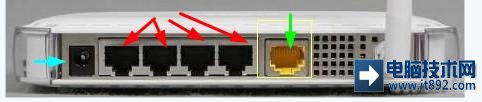
这样路由器的网络搭建已经完成。
再到电脑设置网络,按图所示进入本地连接:
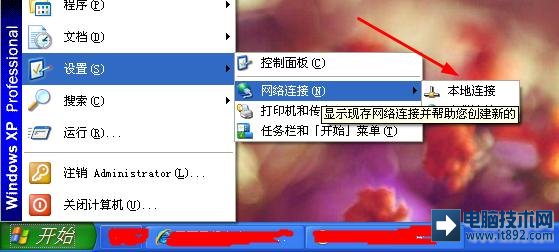
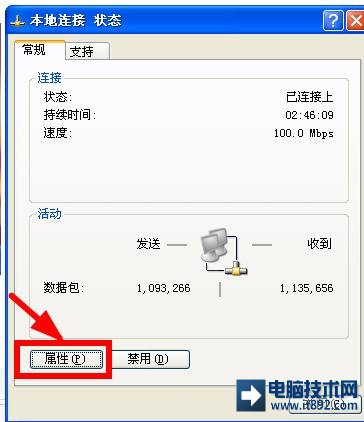
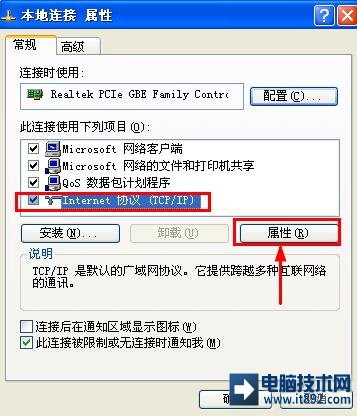
进入本地连接属性,选择TCP/IP---属性,将所有设置为自动:
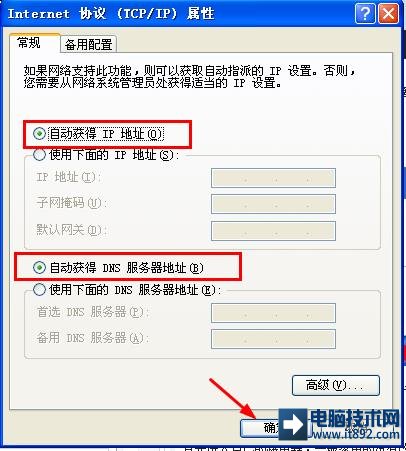
OK,现在可以进入自己的路由器设置了。
首先进入自己的路由器,一般家用的没有改过网段的地址都是192.168.1.1,这个说明书上都有。
我的路由器我改成了192.168.0.1,所以登陆路由器就输入192.168.0.1进入登陆页面。
路由器密码请看你的说明书,一般默认用户名密码都是admin
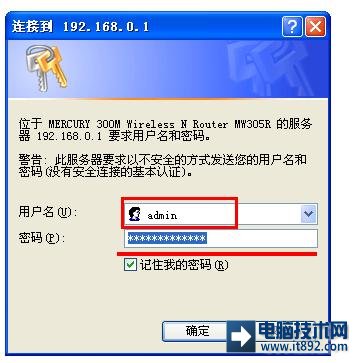
初次使用路由器会自动带你进入设置向导:
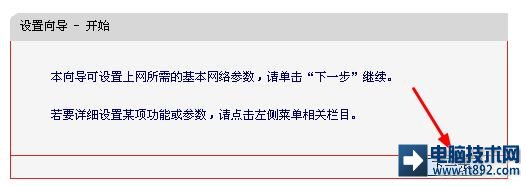
点击下一步:
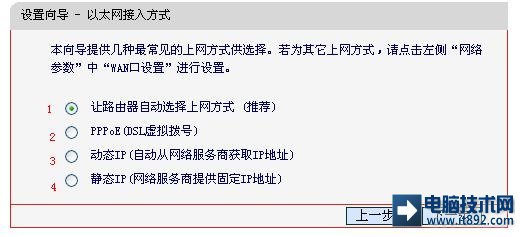
这里如何选择比较关键,你先要确定你以前是如何上网的,大多数都是拨号的,也就是说你自己拉的包月包年的网线,都会给你一个拨号的密码,那么这里就选择2,PPPoE(ADSL)拨号。
如果是从路由接下来的网线,比如房东免费提供的宽带,网吧等可以选择3和4,这里一般选择3,自动获取,如果自动获取不了,就只能手动设置了。
然后按照提示设置即可,因为我不是拨号的上网,所以不能给大家演示
下面就是设置上网参数的教程了
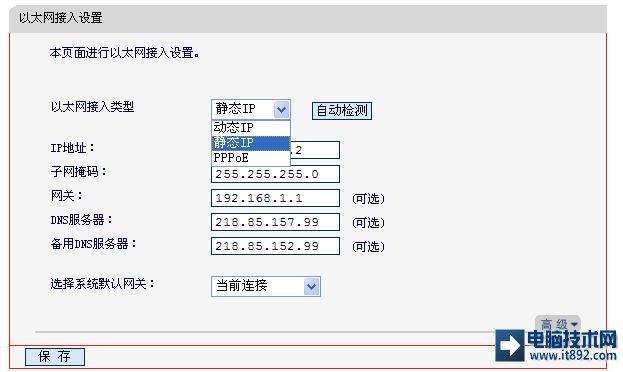
如果选择动态,则不需要设置,路由器会自动获取IP等信息(自动获取需要上级路由开启了DHCP服务,一般都开启了DHCP,但某些比较固定的网络则没有开启)。
这里我的上级路由开启了DHCP,所以我自动获取到了IP网关等信息
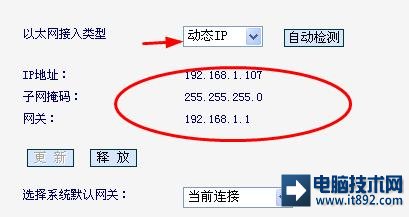
这样就链接上网络可以上网了。
如果不能选择动态IP自动获取,那就需要手动设置:
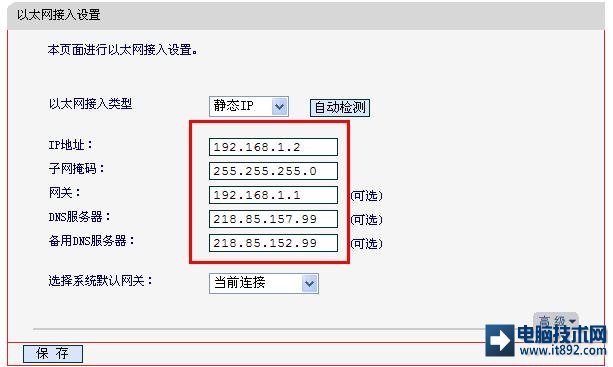
例如这里我的上级路由器是192.168.1.1,我可以设置静态IP地址192.168.1.2~254都可以。每台电脑只能单独使用一个IP,你需要确保和你使用同个路由的电脑没有使用和你同样的IP。
子网掩码都是255.255.255.0
网关就是你上个路由的IP地址
DNS服务器一般可以不填,也可以自己手动填写,比如我是福建电信,那么我就可以填写图中所示的电信DNS服务器。这个DNS服务器可以决定你上网的域名地址IP解析速度。
这样wan口网络设置就完成了。
下面就是lan口设置了。
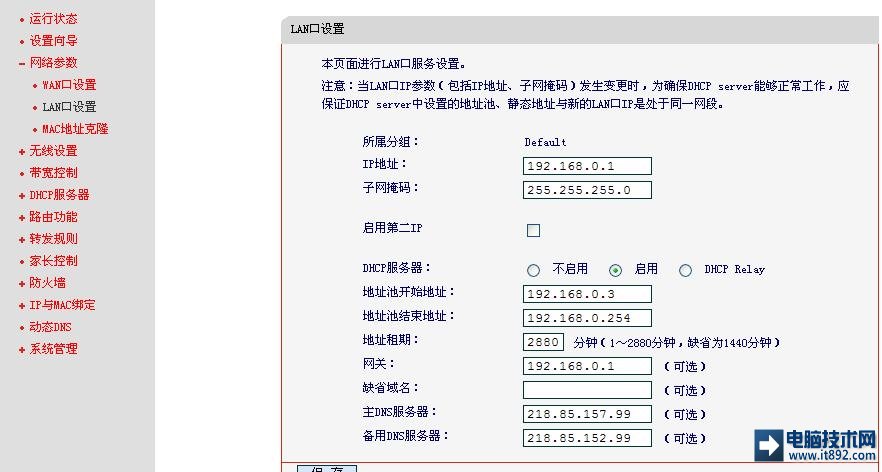
可以按照图中所示填写,IP地址不要要修改,你的可能是192.168.1.1,这里我的因为需要改成了0.1
DHCP服务请开启,无线路由和电脑自动获取IP就需要开启这项,否则不能获取IP。
地址池开始地址:192.168.1.101,你的路由器是这样填写的。
结束:192.168.1.200
网关就填写你的路由器地址,不是上级路由,是你的路由。
下面的都可以不填。设置完成。
无线设置:
无线路由器,家里有笔记本和手机的大都需要使用无线,这里的SSID可以自己随便改。
模式选择默认就行,其它都选择默认。
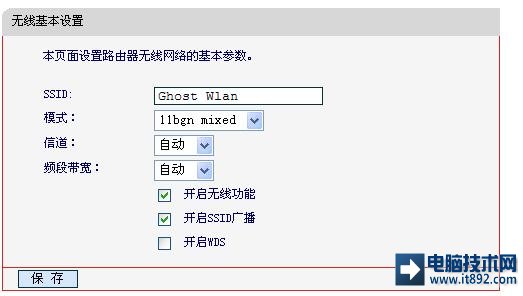
然后设置无线的密码,防止别人盗用网络
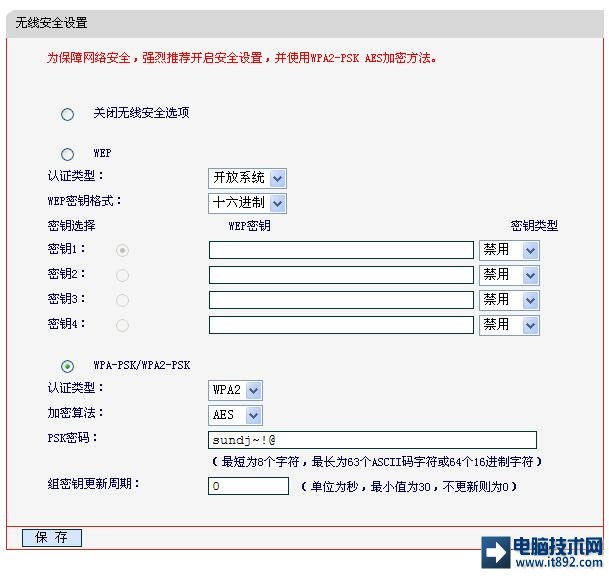
这里的PSK密码就是你需要设置的密码了,设置完成后笔记本或手机搜索到你的无线路由信号,输入此密码即可上网。
好了,路由器设置教程到此结束,说的比较凌乱,下次做个视频教程给大家详细解释路由器中的各种功能。
路由器怎么改密码 路由器设置登录密码 777
360安全路由器怎么样?网友体验评测 1054
金浪路由器设置方法 445
多个无线路由器无缝漫游设置方法 6449
如何解决无线路由之间的信号干扰? 2361
无线路由器和无限AP有什么区别? 814
小度路由器设置教程 983
无线路由器和无线AP(网卡)的区别 1067
影响无线路由器信号稳定的几个原因 1203
无线路由器传输速率及影响其速率的因素 527
本文来自电脑技术网(www.it892.com),转载本文请注明来源.
本文链接:http://www.it892.com/content/Network/router/2013/0226/4224.html
先连接上自己的路由器电源(蓝色箭头),再把从网线插入WAN口(绿色箭头指的就是wan口,路由器上有标示)
还需要一段连接路由和电脑的网线,一端插入电脑,一端连接红色箭头所指的LAN口。
然后查看路由指示灯,电源灯亮说明路由已经启动,WAN灯亮说明网络已经连接,lan灯亮说明路由已经连接电脑,一般插的哪个端口,对应的端口才会亮灯会闪灯。
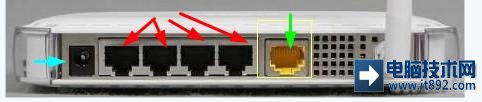
这样路由器的网络搭建已经完成。
再到电脑设置网络,按图所示进入本地连接:
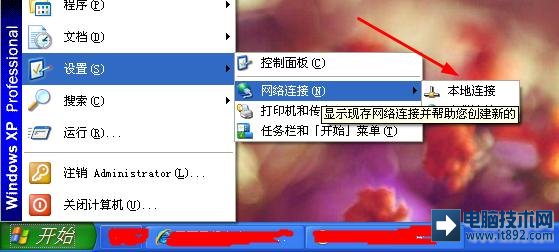
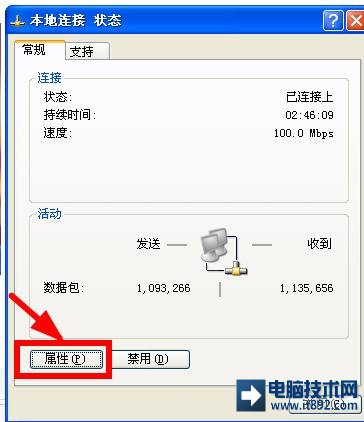
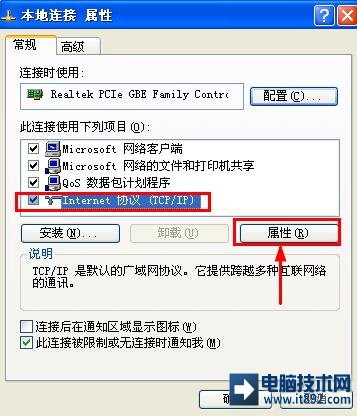
进入本地连接属性,选择TCP/IP---属性,将所有设置为自动:
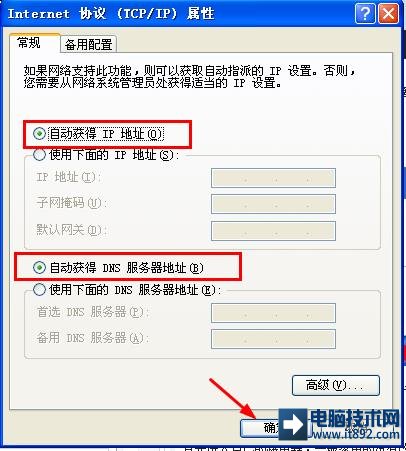
OK,现在可以进入自己的路由器设置了。
首先进入自己的路由器,一般家用的没有改过网段的地址都是192.168.1.1,这个说明书上都有。
我的路由器我改成了192.168.0.1,所以登陆路由器就输入192.168.0.1进入登陆页面。
路由器密码请看你的说明书,一般默认用户名密码都是admin
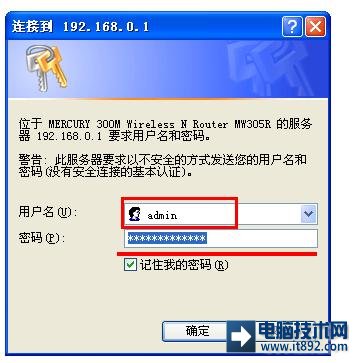
初次使用路由器会自动带你进入设置向导:
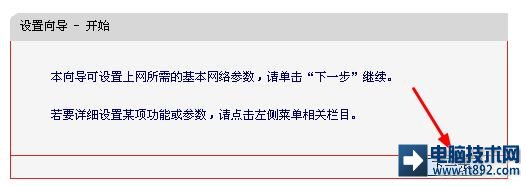
点击下一步:
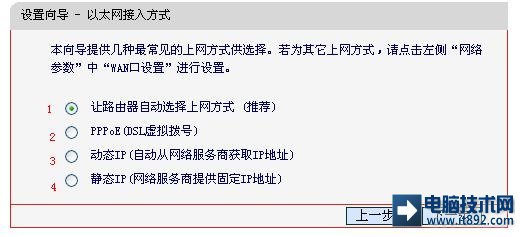
这里如何选择比较关键,你先要确定你以前是如何上网的,大多数都是拨号的,也就是说你自己拉的包月包年的网线,都会给你一个拨号的密码,那么这里就选择2,PPPoE(ADSL)拨号。
如果是从路由接下来的网线,比如房东免费提供的宽带,网吧等可以选择3和4,这里一般选择3,自动获取,如果自动获取不了,就只能手动设置了。
然后按照提示设置即可,因为我不是拨号的上网,所以不能给大家演示
下面就是设置上网参数的教程了
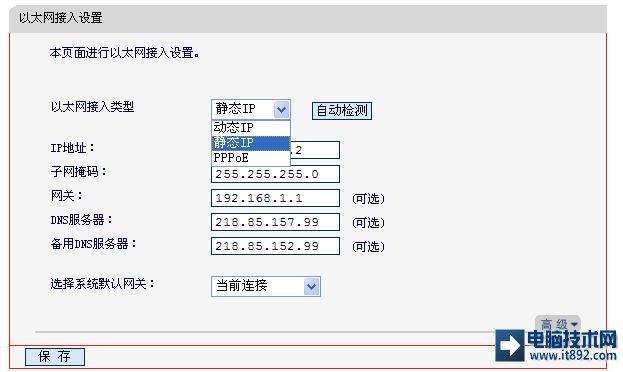
如果选择动态,则不需要设置,路由器会自动获取IP等信息(自动获取需要上级路由开启了DHCP服务,一般都开启了DHCP,但某些比较固定的网络则没有开启)。
这里我的上级路由开启了DHCP,所以我自动获取到了IP网关等信息
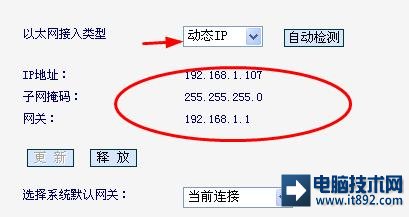
这样就链接上网络可以上网了。
如果不能选择动态IP自动获取,那就需要手动设置:
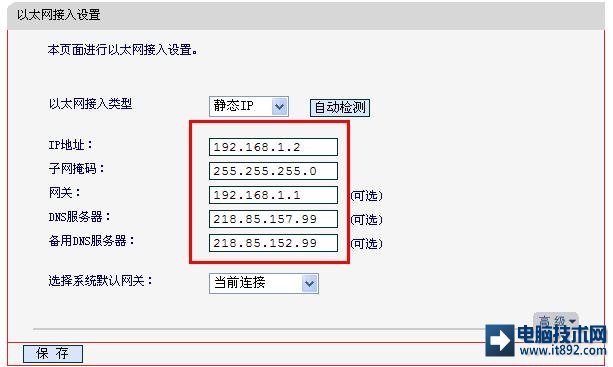
例如这里我的上级路由器是192.168.1.1,我可以设置静态IP地址192.168.1.2~254都可以。每台电脑只能单独使用一个IP,你需要确保和你使用同个路由的电脑没有使用和你同样的IP。
子网掩码都是255.255.255.0
网关就是你上个路由的IP地址
DNS服务器一般可以不填,也可以自己手动填写,比如我是福建电信,那么我就可以填写图中所示的电信DNS服务器。这个DNS服务器可以决定你上网的域名地址IP解析速度。
这样wan口网络设置就完成了。
下面就是lan口设置了。
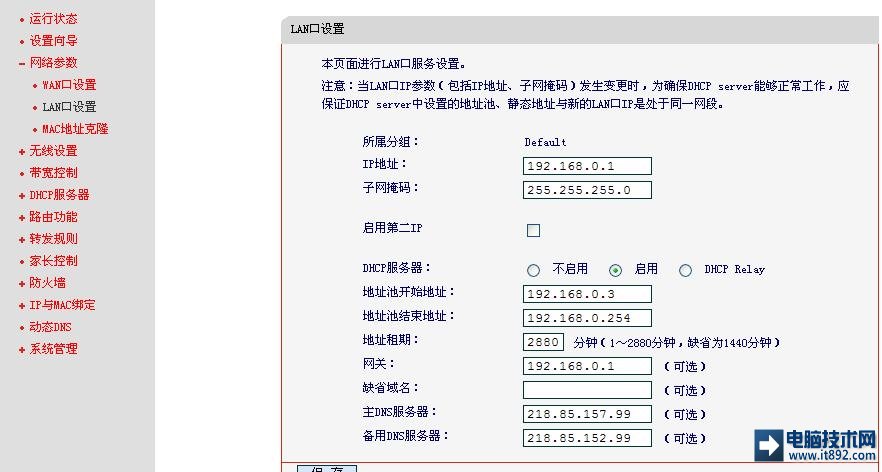
可以按照图中所示填写,IP地址不要要修改,你的可能是192.168.1.1,这里我的因为需要改成了0.1
DHCP服务请开启,无线路由和电脑自动获取IP就需要开启这项,否则不能获取IP。
地址池开始地址:192.168.1.101,你的路由器是这样填写的。
结束:192.168.1.200
网关就填写你的路由器地址,不是上级路由,是你的路由。
下面的都可以不填。设置完成。
无线设置:
无线路由器,家里有笔记本和手机的大都需要使用无线,这里的SSID可以自己随便改。
模式选择默认就行,其它都选择默认。
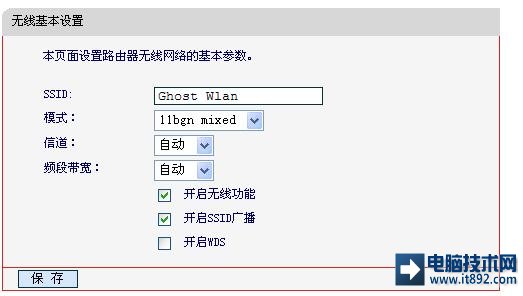
然后设置无线的密码,防止别人盗用网络
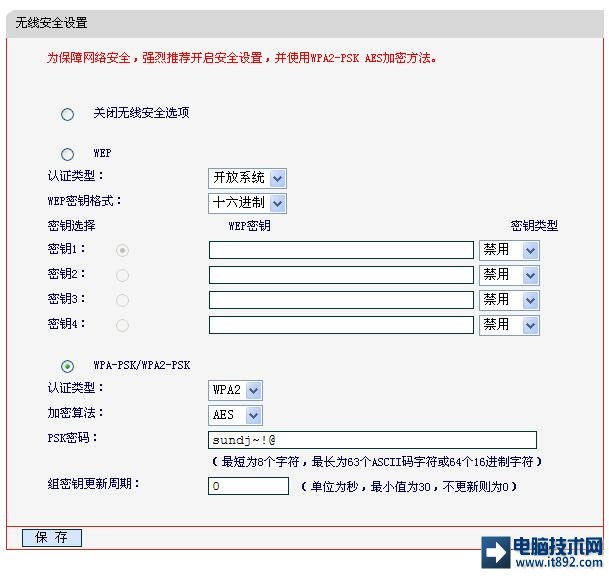
这里的PSK密码就是你需要设置的密码了,设置完成后笔记本或手机搜索到你的无线路由信号,输入此密码即可上网。
好了,路由器设置教程到此结束,说的比较凌乱,下次做个视频教程给大家详细解释路由器中的各种功能。
相关文章
本文链接:http://www.it892.com/content/Network/router/2013/0226/4224.html

